1、在PS中根据需要新建画布。
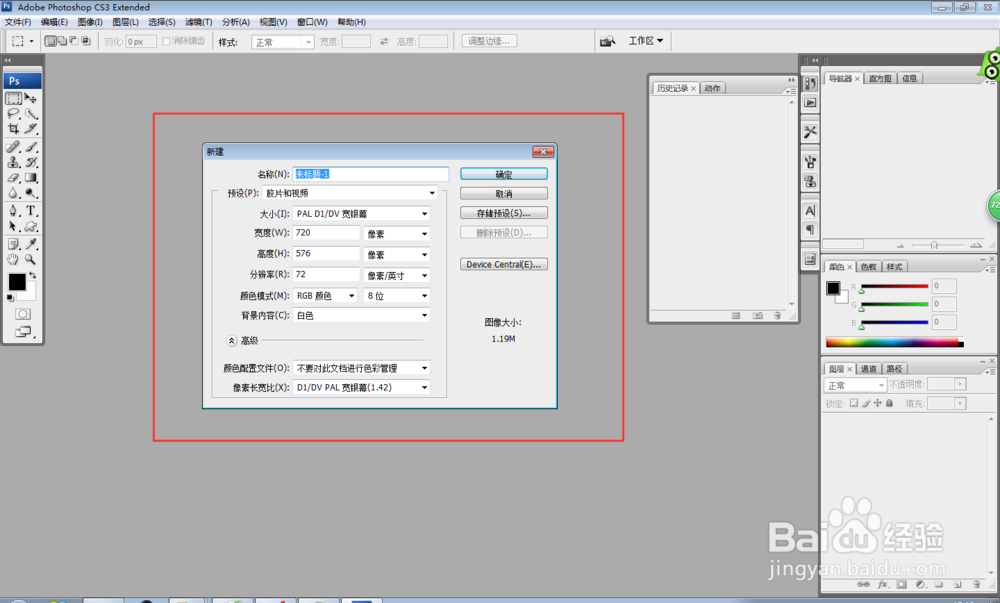
2、把我们需要的素材全部倒入PS

3、在画布上利用新建层的功能依次拖入素材。
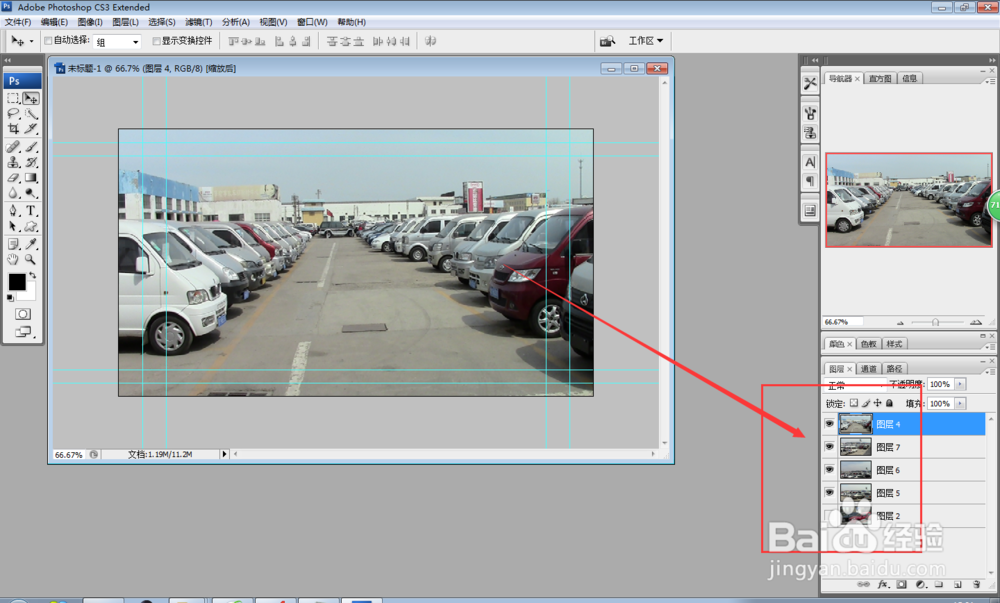
4、在PS上方工具栏里面找到并打开“窗口”——“动画”

5、在下方出现的时间轴里面,默认了动画的第一针。
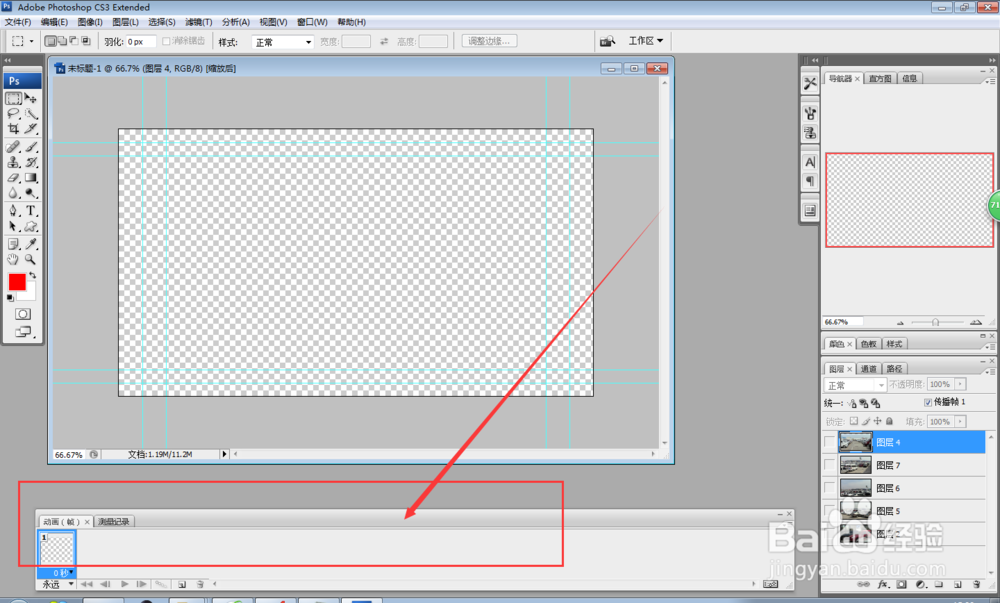
6、点击下方是的时间显示,选择我们的第一针持续时间。

7、在右侧图层裂变中显示第一张图,其他的眼睛全部关闭。

8、利用同样的办法,在动额鹿赤柝画时间轴新建第二针(持续时间自动匹配第一针),在右侧的图层里面只显示第二张图,其他的隐藏。

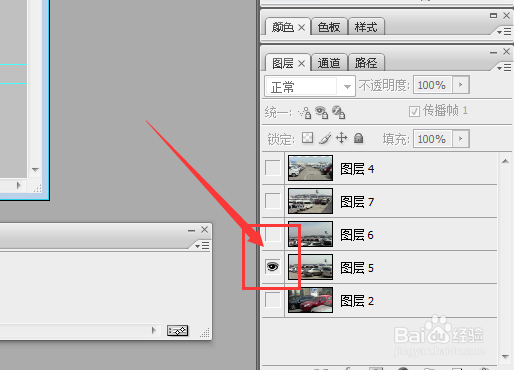
9、以此类推,制作其他的图层动画。

10、制作预览完成后,选择“文件”——“存储为WEB和设备所需的格式”
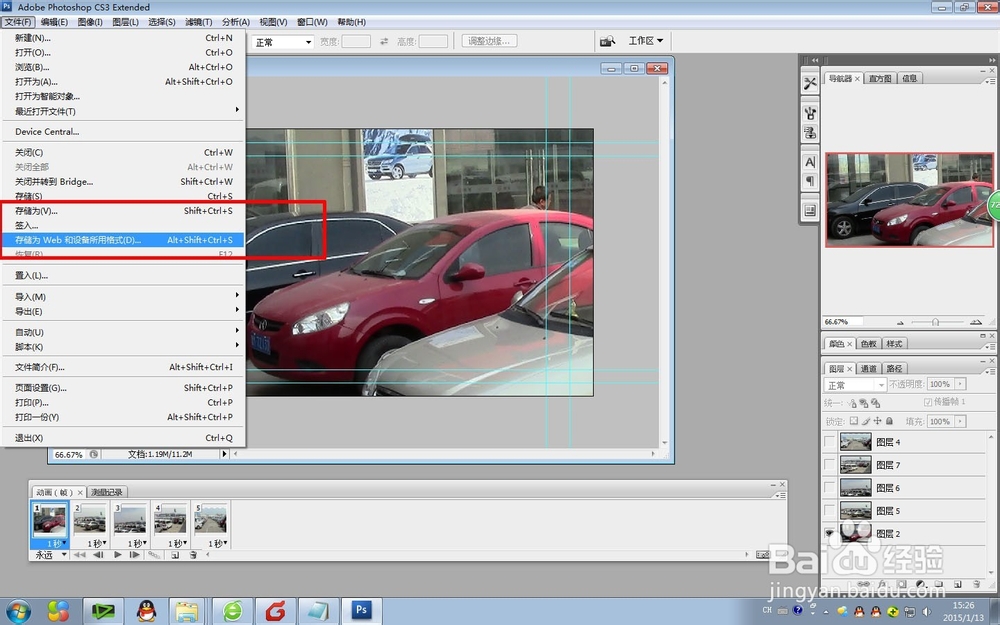
11、在动画输出窗口,我们可以设置动画的一些参数。

12、最重要的就是动画的持续性问题,我们根据实际需要选择。

13、点击右上方的“存储”,进行动画的渲染输出。

